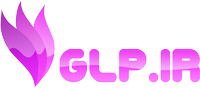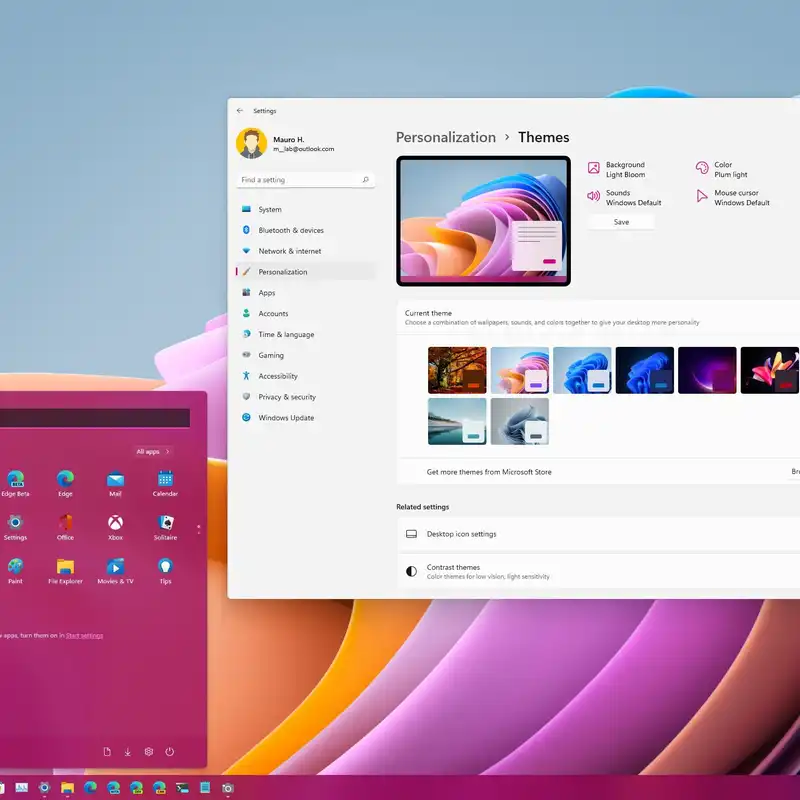نحوه شخصیسازی صفحه قفل ویندوز 11 چگونه است؟
روی هر بخشی از دسکتاپ کلیک راست کرده و گزینه Personalise را انتخاب کنید.با اینکار به بخش شخصیسازی در اپ تنظیمات ویندوز 11 میروید. در اینجا روی گزینه لاک اسکرین در پنجره سمت راستی کلیک کنید.
برای تغییر تصویر پس زمینه لاک اسکرین، روی منوی کشویی روبهروی عبارت Personalise your lock screen کلیک کنید. Windows Spotlight تنظیمات پیش فرض ویندوز ۱۱ است که تصاویر مایکروسافت را در اختیارتان قرار میدهد. اما در این بخش دو گزینه دیگر هم وجود دارد: Picture و Slideshow.
اگر گزینه Slideshow را انتخاب کردید، میتوانید یک فولدر حاوی تصاویر را مشخص کنید. این تصاویر با گذر زمان، در لاک اسکرین به نمایش گذاشته میشوند.
اگر گزینه Picture را انتخاب کردید، باید در ادامه یک تصویر را از گزینه Browse photos انتخاب کرده و آن را تنظیم کنید.
در لاک اسکرین شما احتمالا متوجه چندین ترفند کوتاه خواهید شد. اگر گزینه Picture یا Slideshow را انتخاب کنید، یک باکس در کنار گزینه Get fun facts, tips. tricks, and more on your lock screen را میبینید که با برداشتن تیک آن، میتوانید از شر این ترفندها خلاص شوید.بطور پیش فرض شما تاریخ و ساعت را در لاک اسکرین ویندوز 11 میبینید، اما میتوانید آن را به وضعیت آب و هوا، نوتیفیکیشنهای ایمیل و موارد دیگر تغییر دهید. برای چنین کاری تنها کافیست برنامه مدنظرتان را از منوی کشویی کنار Lock screen status انتخاب کنید.
در ادامه دو گزینه را میبینید که میتوانید آنها را فعال یا غیرفعال کنید. اگر نمیخواهید تصویر پس زمینه را در لاک اسکرین ویندوز ۱۱ ببینید، گزینه Show the lock screen background picture on the sign-in screen را غیرفعال کنید. زمانی که لپتاپ خود یا لوازم جانبیاش را جابجا میکنید، تصویر صفحه قفل به گونهای به آن واکنش نشان میدهد. اگر نمیخواهید چنین اتفاقی بیفتد، گزینه Make the lock screen image react when I move my PC را غیرفعال کنید.
با چند مرحله ساده بالا میتوانید صفحه قفل ویندوز ۱۱ را شخصیسازی کنید.